比如:鼠标出现没有反应的情况,你就把鼠标拔下来,然后插到电脑的另一个USB插口上面,刚插上可能系统不会识别,所以,在这种情况下你最好先重启一下,然后再开机时一般问题也就解决了。
步骤1:在桌面上选择 计算机 单击右键---管理,一样可以进入计算机管理,如图:
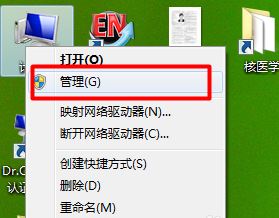
步骤2:进入计算机管理后,在左侧选择【设备管理器】并单击单开,如下图所示:
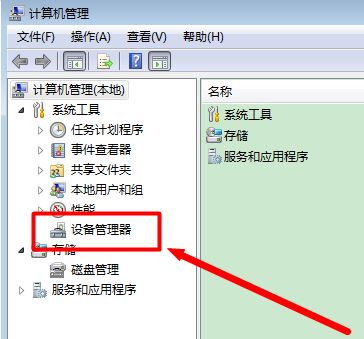
步骤3:然后在右侧的界面中找到“通用串行总线控制器”下的所有的USB Root Hub选项,如下图所示:
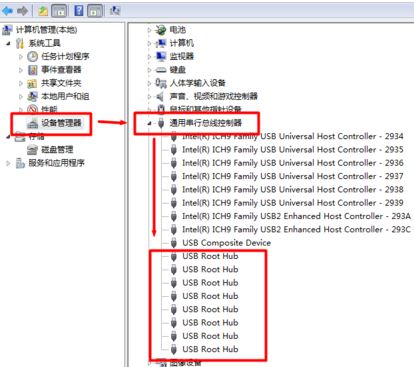
步骤4:再然后分别右键点击‘USB Root Hub’选项,选择禁用,如下图所示:
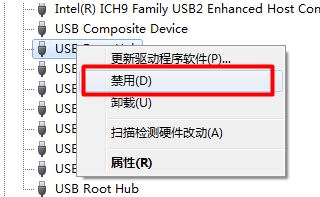
步骤5:禁用后,再将其单击右键选择启用。(所有的USB Root Hub都需要这样执行。),如下两图:
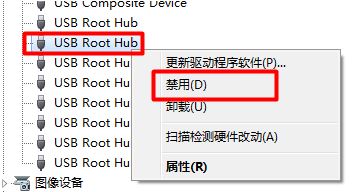
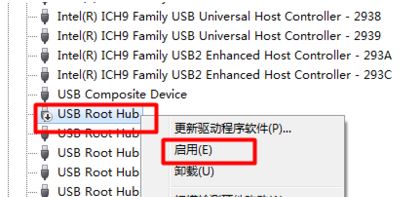
通过上述方法进行设置完成后重新接入USB设备就不会出现无法识别的问题!
分享到: